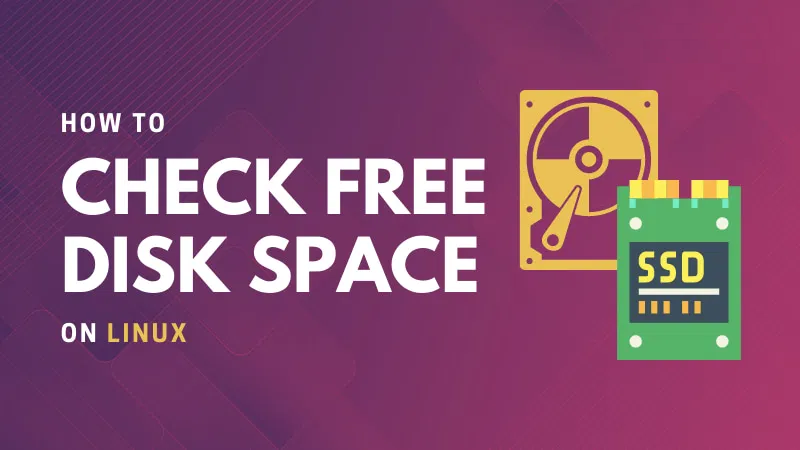我使用了多少磁盘空间
在Linux系统下查看空闲磁盘空间的最简单的方法是使用df命令。df命令表示disk-free的意思,很明显,它就是向你显示Linux系统上空闲和可用的磁盘空间。
df -h加上-h选项,它就会用人类可读的格式(MB和GB)来显示磁盘空间。下面是针对我的Dell XPS系统使用了df命令后的输出,这个系统只加密磁盘上安装了Linux系统。
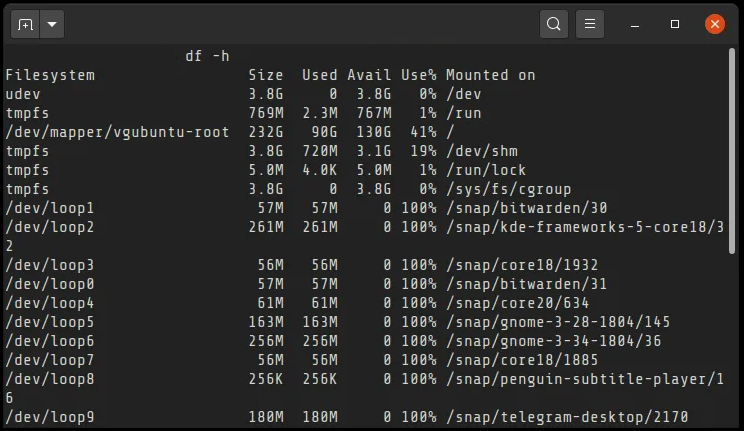
如果上述的输出让你感到疑惑,别着急,我来解释关于在Linux系统下检查可用空间的一些事情。针对桌面用户,我也会介绍一下图形用户界面的方法。
方法1:使用DF命令检查LINUX下的空闲磁盘空间(并理解输出的含义)
当你使用df命令来检查磁盘空间,它将会显示一堆文件系统,并会显示他们的大小,已使用的空间和空闲空间,你实际的磁盘正常情况下会显示成下面中的一种:
- /dev/sda
- /dev/sdb
- /dev/nvme0n1p
这不是一个硬性的快速规则,但是它可以给你一个提示可以很容易识别实际的磁盘空间。你的Linux系统在磁盘上可能具有很多的分区,比如boot,EFI,root,swap,home等等。在这种情况下,这些分区的大小会显示在诸如/dev/sda1, /dev/nume0n1p2的磁盘名字后面。你可以从分区的挂载点识别出哪个分区是用来做什么用的。Root是挂载在/,EFI在/boot/EFI 等等。
在我的例子中,我已经使用了232 GB磁盘空间中的41%作为root分区。如果你有2~3个大分区(比如root, home等),你必须计算一下。
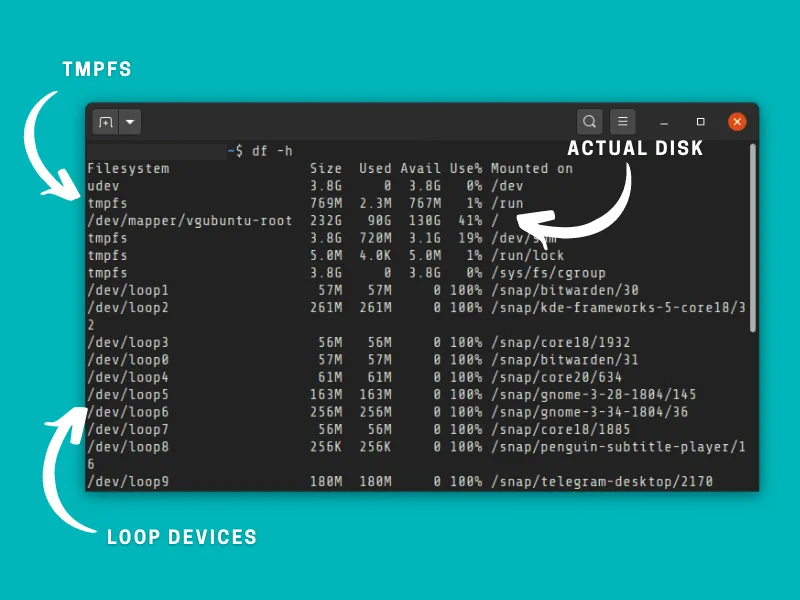
- tmpfs: tmpfs(零时文件系统)用来在虚拟内存中保存文件,你可以放心地忽略掉这个虚拟文件系统。
- udev: udev文件系统用于存储与插入系统的设备(例如USB,网卡,CD ROM等)有关的信息,你也可以忽略它。
- /dev/loop: 这些是回路设备。由于快照应用程序的缘故,在检查Ubuntu中的磁盘空间时,您会看到很多这样的回路设备,这些是虚拟设备,其作用可以将普通文件作为块设备进行访问。 使用循环设备,快照应用程序将被沙箱存储在其自己的虚拟磁盘中。由于它们位于根目录下,因此您无需单独计算其已用的磁盘空间。
少了磁盘空间?检查一下你是否已经挂载了所有的磁盘和分区
请记住df命令只会显示已经挂载的磁盘空间。如果你在相同的磁盘上使用了多于一个Linux发行版(操作系统) 或者你在系统上具有多个磁盘的话,你首先需要挂载他们,然后才可以看到这些分区和磁盘上的可用空闲空间。
比如,我的Intel NUC具有2个SSD,上面安装了4或5个Linux发行版,只有当我明确挂载他们后,才会显示额外的磁盘。
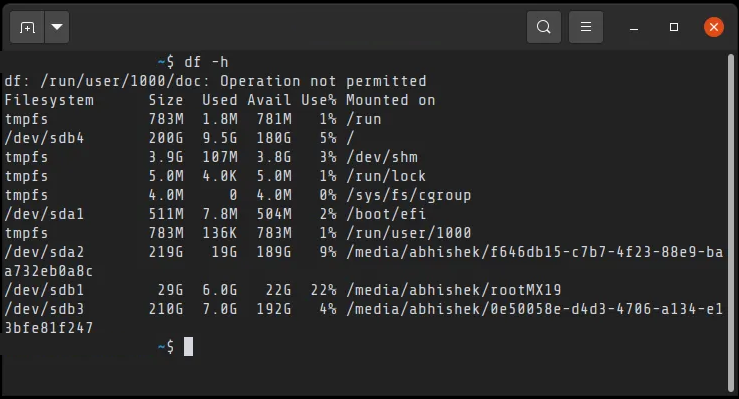
你可以使用lsblk命令来看你的系统上所有的磁盘和分区。
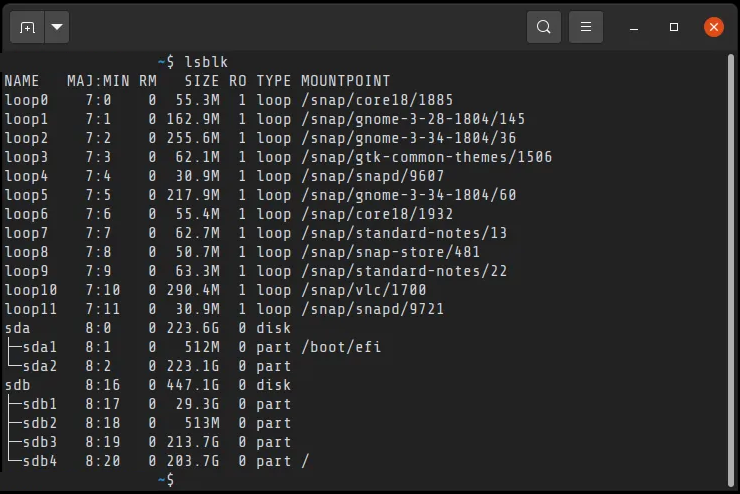
只要你知道磁盘分区的名字,你就可以用下面的方式来挂载:
sudo mount /dev/sdb2 /mnt我希望这给你一个关于在Linux上检查硬盘空间的好方法,下面让我们看看如何以图形方式来进行操作。
方法2:用图形的方式来检查空闲磁盘的使用情况
在Ubuntu中使用Disk Usage Analyzer工具以图形的方式检查可用磁盘空间要更加容易。
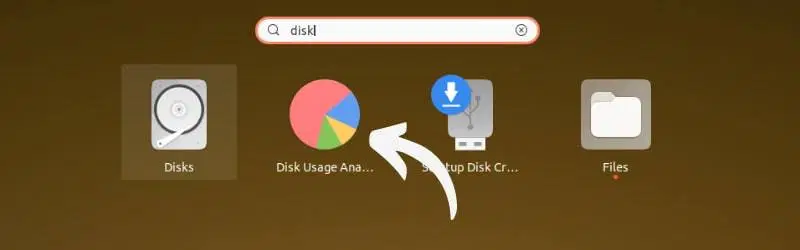
这儿,您将看到所有实际的磁盘和分区,您可能需要通过单击某些分区来挂载它们,它显示所有已安装分区的磁盘使用情况。
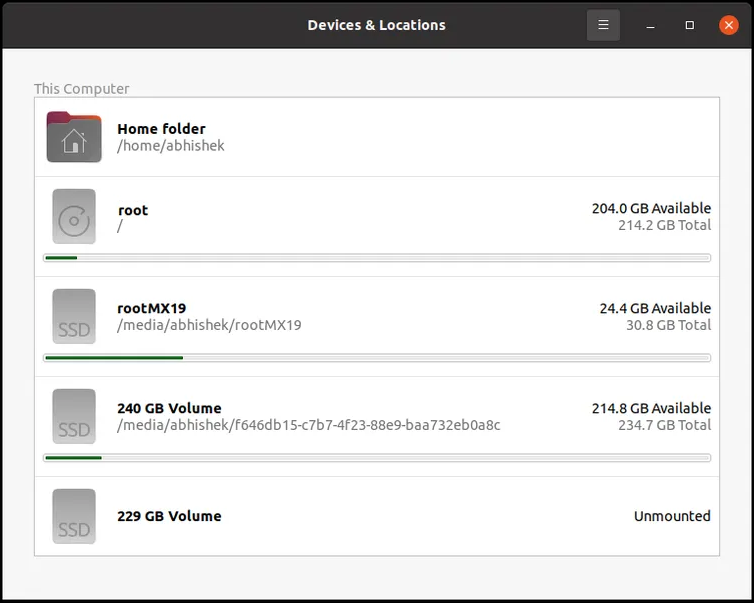
使用GEOME磁盘工具来检查空闲的磁盘空间
或者,我们可以使用Gnome的磁盘工具,这是一个非常简单的工具。
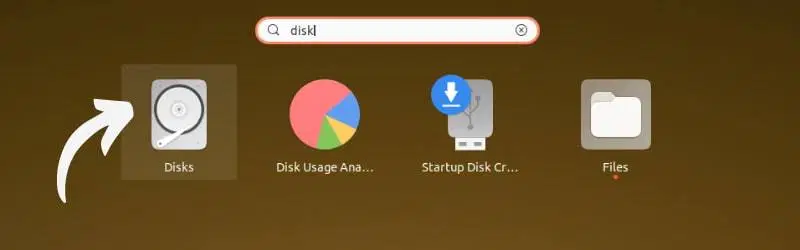
启动该工具,然后选择磁盘,选择一个分区以查看可用磁盘空间。如果未安装分区,请先单击“播放”图标将其安装。

我认为所有主要的Linux桌面环境都具有某种图形工具来检查系统的磁盘使用情况,您可以在桌面Linux系统的菜单中搜索它。